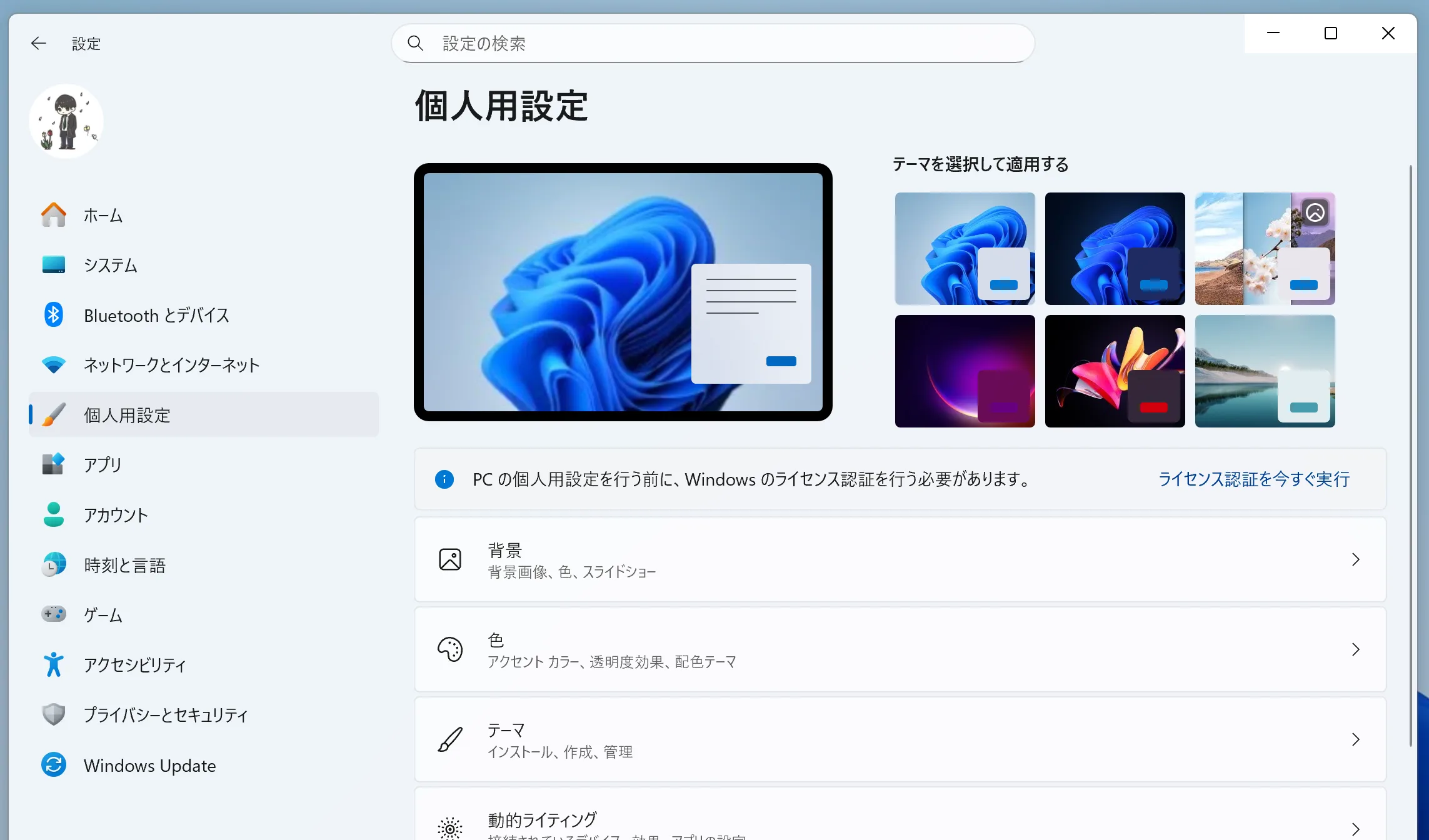
Windows11でユーザーが設定した壁紙は、隠しファイルとして保存されています。
今回は、Windows11ユーザーが設定した壁紙の場所を紹介します。
目次
ユーザーが設定した壁紙の保存場所
ユーザーが設定した壁紙は
C:\Users\ユーザー名\AppData\Roaming\Microsoft\Windows\Themesに保存されており、「TranscodedWallpaper」という拡張子のないファイルが現在使用している壁紙です。

ユーザーの壁紙の場所は隠しフォルダになっているので、表示させる設定が必要です。
TranscodedWallpaperは、元の壁紙のファイル形式の拡張子を付け加えることで開くことが可能です。
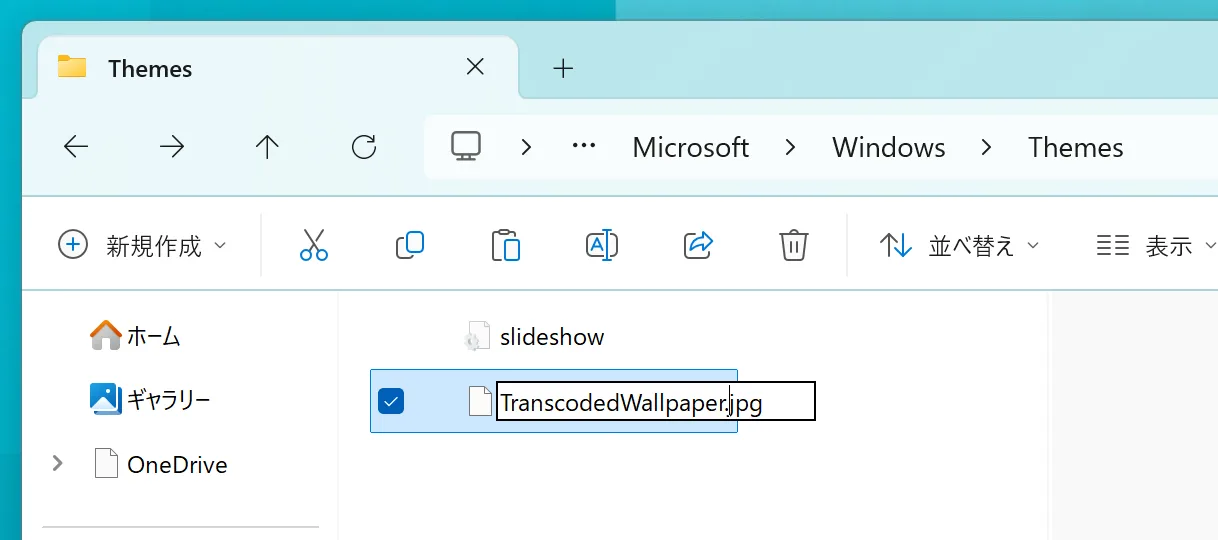
設定した画像の拡張子が「jpg」なら、TranscodedWallpaper.jpgにすれば、ファイルを開くことができます。
関連リンク
Where are desktop backgrounds stored on Windows 11? The folder I chose is gone. | Reddit
Where are desktop backgrounds stored on Windows 11? The folder I chose is gone.
by
u/Zarguthian in
techsupport









コメント